如何使用阿里云服务器Windows系统的远程桌面端口
安全提醒:基于安全考虑,建议用户修改ECS Windows服务器默认的远程桌面端口3389云服务器远程桌面手机,以减少对远程桌面的恶意扫描和攻击。 修改方法简述如下:
1.使用工具进行自动修改
用户可以在云市场购买并使用【3389远程端口修改工具】慈云数据自营海外云服务器,高稳定高性价比,支持弹性配置,自动修改3389默认端口。
2、手动修改:
1)。 点击【开始】----【运行】,输入“regedit”,打开注册表编辑器;
2)。 然后依次展开“HKEY_LOCAL_MACHINE\SYSTEM\CurrentControlSet\Control\TerminalServer\Wds\rdpwd\Tds\tcp”注册表项;
3)。 下面的“PortNumber”键值对应的端口号就是远程桌面端口。 只需修改为用户需要的端口即可,如下图:
4). 然后展开注册表中的“HKEY_LOCAL_MACHINE\SYSTEM\CurrentControlSet\Control\TerminalServer\WinStations\RDP-Tcp”注册表项;
5).同样按照上述方法更改并保存“PortNumber”键值。
注意:修改后需要检查防火墙和tcp/ip过滤中是否有安全规则限制,然后重启服务器才能生效。
1).如何在Windows 2008中打开端口:
远程登录服务器后,进入控制面板-Windows防火墙,打开Windows防火墙,选择“高级设置”,选择左上方“入站规则”,选择右上方“新建规则”,输入规则向导页面并选择“端口”。 在下一步中,协议选择“TCP”,选择特定的本地端口并填写您要打开的端口号。 在下一步中,选择“允许连接”。 下一步,设置允许应用的规则域区域。 建议全部选择。 下一步,设置端口名称并完成。 就是这样。
2).如何在Windows 2003中打开端口:
远程登录服务器后,进入控制面板,双击“Windows防火墙”。 打开防火墙后,点击“例外”选项卡可以看到服务器上已经添加的开放端口。 点击“添加端口”,在弹出的框中输入需要添加的端口。 端口号确认完成。 然后进入控制面板点击“网络连接”,右键点击外接网卡上的“属性”,双击“Internet协议(TCP/IP)”,点击“高级”,在弹出的窗口中点击“选项”弹出框中,单击“属性”,在TCP/IP过滤弹出框中添加TCP协议的端口云服务器远程桌面手机,确认后重新启动服务器,该端口即可打开。
如果问题未解决,请联系售后技术支持
本文导航移动远程桌面连接到vps?
可以登录,但是好像没有很多功能,包括重启、查看当前状态等。
您可以向您的 VPS 提供商询问详细信息。
vps需要在电脑上登录吗?
您也可以使用手机登录。
Windows系统登录vps的方法是进入本地电脑-开始-附件-远程桌面连接。 输入vps的IP地址、用户名和密码进行远程登录。
Linux系统登录vps比较麻烦。 您可以在计算机上安装ssh工具,并借助ssh登录。 您需要理解命令才能顺利使用它。 VPS和服务器一样,没有区别。
如何使用vps?
步骤1.开始-附件-远程桌面连接。
步骤 2. 打开远程登录工具。
步骤3.然后在计算机中输入您的IP,并在用户名中输入您的用户名。
步骤4.然后单击“连接”,打开另一个对话框,然后输入您的密码。
步骤5.点击确定进入您的VPS系统。
登录后的界面与您的计算机类似。 进入后,如果是中文系统,就会是常用的Windows系统的桌面,可以随意操作。
如何给vps绑定域名?
VPS还取决于它是Linux主机还是Windows主机。
如果是Linux主机,一般都会安装管理面板,比如宝塔、WDCP等面板,在面板中绑定即可。
Windows主机一般都有管理软件。
首先我们远程登录我们的VPS服务器,然后在桌面上点击打开“Internet信息服务管理器”,也就是IIS管理器,或者点击“控制面板”→“管理工具”→“Internet信息服务管理器” 。
接下来,找到我们创建的网站,右键→选择属性。 在网站属性面板中,选择“高”选项,打开“高选项设置”对话框。
然后云服务器远程桌面手机,打开高网站识别面板,点击【添加】,添加您需要绑定的域名,添加完自己的域名后,点击确定。 您也可以通过这种方式将多个域名绑定到一个网站,然后按照此流程添加新域名即可。
网站域名绑定后,登录自己的域名管理后台(不同的域名提供商有不同的域名管理后台)慈云数据自营海外云服务器,高稳定高性价比,支持弹性配置,将域名解析为自己的VPS服务器的IP地址。 然后就可以使用该域名正常访问新建立的网站了。 。
iphone如何连接vps?
将远程桌面连接到pocketcloud,选择手动加入连接,选择rdp模式并输入ip地址、用户名和密码。
如何正确使用VPS主机?
判断vps主机是否正常使用的两种主要方法。 方法一、通过域名访问判断vps主机是否正常。 1、如果无法访问域名,但可以ping通或远程,则说明vps正在运行。 请检查域名解析是否正常。 ,ping域名,看ping的IP是否是vps的IP地址。
2、如果域名一直可以访问、可以ping通、可以远程,但突然无法访问、无法ping通、无法远程访问vps服务器,则说明vps已经停止。
3、如果域名解析正常,但无法访问或显示访问错误,则说明vps服务器配置有问题。 具体配置可以询问vps提供商或者去美国主机侦探那里查找相关信息。
方法二、使用ping命令 1、在本地计算机上,点击开始-运行-cmd,然后在弹出的命令提示符窗口中输入ping你的IP地址。 如果能ping通,说明vps正在运行,没有关闭; 否则,如果 ping 不通,并不意味着你的 vps 主机已关闭。 可能是因为防火墙打开了,ping 被禁用了。
2、可以使用远程桌面来确定本地计算机,点击开始-运行-mstsc,然后在弹出的窗口中输入IP地址(默认端口3389)。 如果可以远程控制,说明vps主机正在运行。
ecs和vps有什么区别?
1、虚拟专用服务器
先说vps,Virtual Private Server,一般通过虚拟化技术将一台独立的服务器虚拟成多台虚拟专用服务器。 与虚拟主机不同的是,你有一个虚拟服务器,类似于Windows上的虚拟机。 虽然是虚拟的,但是使用起来和使用客户端没有什么区别。 同样的道理,VPS可以使用远程桌面登录的方式对服务器进行维护操作。
2.ECS云服务器
当今主流的服务器解决方案一般理解为与云服务器、VPS相同,也是利用虚拟化技术虚拟化的服务器。 也有人说以前的VPS就是现在的ECS。 事实上云服务器远程桌面手机,情况并非如此。 云服务器是计算、网络、存储的结合体。 简单来说,就是多个CPU、内存、硬盘、网络组成的计算和存储池的组合; 在这样的平台上,用户可以根据自己的计算需求选择配置不同的云服务器。
如何使用美国vps?
美国VPS技术可以采用多种方式灵活分配服务器资源。 每个虚拟化服务器的资源也可以不同,可以灵活满足各种高端用户的需求。 然而美国的VPS并不像虚拟主机。 虚拟主机支持功能没有美国VPS强大。 因此,使用美国VPS需要注意的事项有很多。 一些新手站长在刚开始使用美国VPS时可能不了解美国VPS的一些要求。 要注意的事项,现在我就讲一下具体必须注意的事项: 配置:最低配置等于最高安全性,不要安装多余的软件。 使用较为复杂的密码,包括远程密码、各种软件密码、程序后台密码等。 请将网站、数据库的基本放置等重要数据放在D盘,不要将数据放在C盘。 除非您熟悉,否则请勿修改防火墙,也不要更改默认远程端口。 在我的电脑属性中设置为自动更新,或者注意定期打补丁。 不要在美国VPS上安装防病毒软件。 建议在服务器上安装macfee防病毒软件。 信息安全:硬件节点安装防病毒软件,可为该服务器上所有美国VPS提供防病毒保护。 美国VPS运营商商众网为美国VPS用户提供防病毒保护。 美国VPS主机内部无需安装杀毒软件,不包含被严重模仿或经常被投诉的域名。 (严重仿冒由客户自行决定)美国国内VPS服务器不能存储未注册的网站和非法信息。 (违法信息范围由网监部门认定)未经注册的信息不得使用。 应该记住这一点。 在运营方面:不要多人管理。 请安排专业技术人员管理美国VPS服务器。 不要将任何网站放置在独立服务器的主IP下,以免被屏蔽而无法远程管理。 请勿自行更改或删除独立服务器的主IP,否则会导致服务器被封。 以上是您在租用美国VPS时需要注意的几点。 在选择美国VPS时,一定要选择正规的租赁提供商。 BlueHost,美国老牌主机提供商,非常不错。 BlueHost中文网提供高性价比的美国VPS云主机。 ,是一个基于BlueHost美国数据中心30,000个强大的物理服务器集群的云平台。 它采用独立硬盘冗余阵列,有固态硬盘和机械硬盘可供选择。 支持网站免费迁移,网站运行质量有保障。

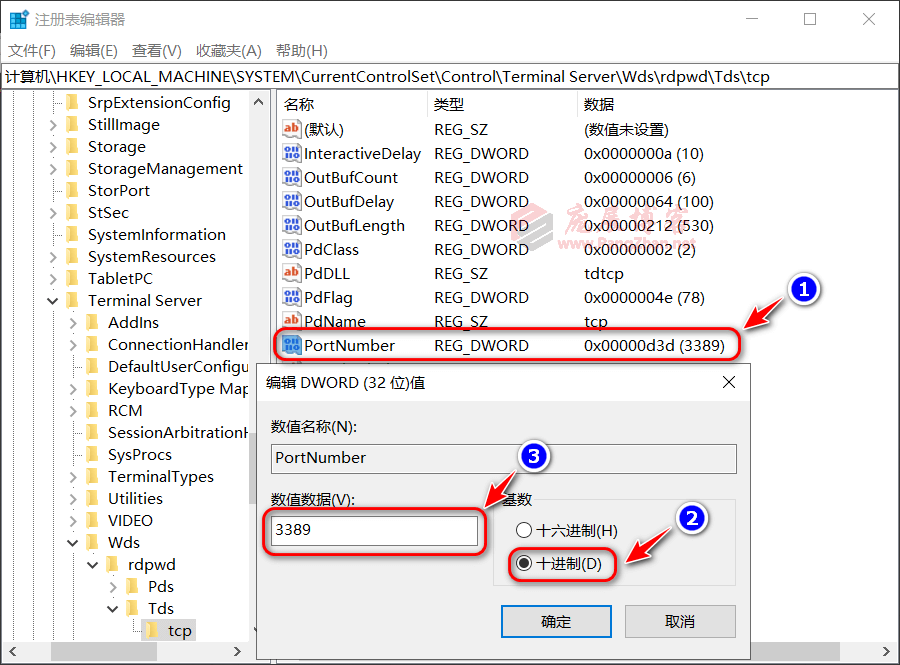
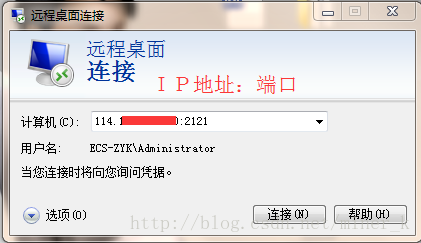

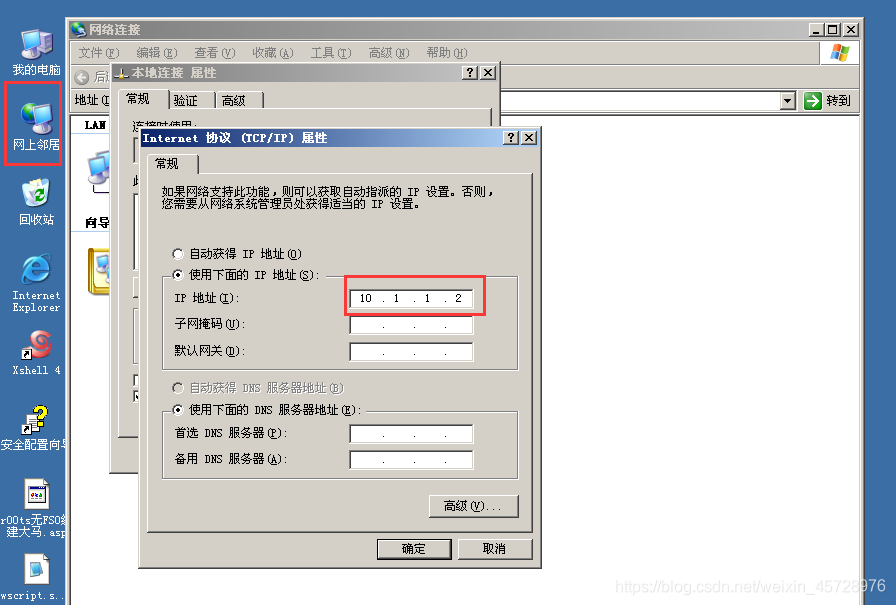
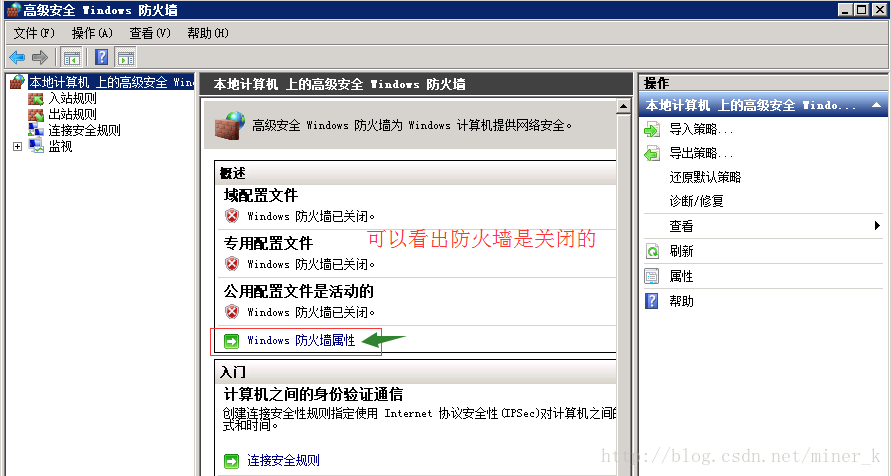
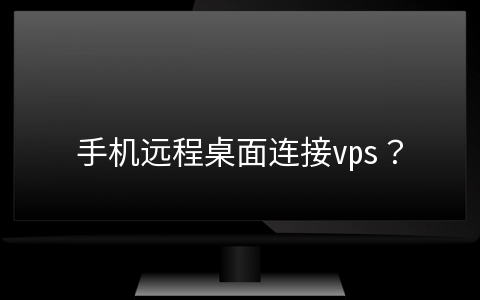




还没有评论,来说两句吧...